Cara Membuat Jaringan DHCP pada Packet Tracer
artikel berikut membahasa Cara Membuat Jaringan DHCP pada Packet Tracer
Free Tutorial kali ini mengenai Jarkom membahas tentang bagaimana Cara Membuat Jaringan DHCP. Sebelum kita bahas dan praktek mengenai jaringan DHCP server sebaiknya kita mengetahui terlebih dahulu apa pengertian dari DHCP. DHCP merupakan kependekan dari Dynamic Configuration Protocol adalah layanan yang diberikan oleh komputer server kepada komputer Client berupa alamat secara otomatis. Layanan yang memberikan alamat IP tersebut dinamakan DHCP Server dan komputer yang menerima alamat IP tesebut adalah DHCP Client.
terdapat dua cara untuk mengisi alamat IP yaitu secara manual dan otomatis, cara inilah maksudnya pengisian alamat IP secara otomatis. Berikut adalah contoh gambar jaringan dalam pembuatan DHCP server menggunakan Packet Tracer
Untuk membuatnya anda bisa menggunakan Cisco Packet Tracer Student.Silahkan buka Cisco Packet Tracer anda
Masukan 2 Komputer, Sebuah Swicth dan Router. Desinnya anda bisa lihat pada gambar diatas.
Dua komputer tersebut bisa anda setting DHCP.
Kemudian untuk membuat DHCP, anda hanya perlu untuk configurasi pada Router.
Klik Router anda
Klik CLI
Jika muncul "Continue with configuration dialog? [yes/no]:"
terdapat dua cara untuk mengisi alamat IP yaitu secara manual dan otomatis, cara inilah maksudnya pengisian alamat IP secara otomatis. Berikut adalah contoh gambar jaringan dalam pembuatan DHCP server menggunakan Packet Tracer
Masukan 2 Komputer, Sebuah Swicth dan Router. Desinnya anda bisa lihat pada gambar diatas.
Dua komputer tersebut bisa anda setting DHCP.
Kemudian untuk membuat DHCP, anda hanya perlu untuk configurasi pada Router.
Klik Router anda
Klik CLI
Jika muncul "Continue with configuration dialog? [yes/no]:"
anda masukan no [ENTER]
Router>enable
Router#configure terminal
Router(config)#interface g0/0
Router(config-if)#ip address 10.1.10.1 255.255.255.0
Router(config-if)#no shutdown
Router(config-if)#exit
Router(config)#ip dhcp pool Guest
Router(dhcp-config)#network 10.1.10.0 255.255.255.0
Router(dhcp-config)#default-router 10.1.10.1
Router(dhcp-config)#dns-server 10.1.10.1
Router(dhcp-config)#exit
Jika sudah anda bisa mengecek pada komputer.
Anda Klik Salah satu komputer
Klik Desktop
Ip Configuration
Pilih DHCP
Jika semua kabel sudah berwarna hijau, maka setiap komputer akan mendapatkan IP seperti gambar diatas.
Komputer A akan mendapatkan IP 10.1.10.2
Komputer B akan mendapatkan IP 10.1.10.3
Jika anda manambahkan komputer lain, jika anda setting DHCP maka otomatis akan mendapatkan IP. Demikian Tutorial Cara Mudah Membuat Jaringan DHCP, semoga bermanfaat
Router>enable
Router#configure terminal
Router(config)#interface g0/0
Router(config-if)#ip address 10.1.10.1 255.255.255.0
Router(config-if)#no shutdown
Router(config-if)#exit
Router(config)#ip dhcp pool Guest
Router(dhcp-config)#network 10.1.10.0 255.255.255.0
Router(dhcp-config)#default-router 10.1.10.1
Router(dhcp-config)#dns-server 10.1.10.1
Router(dhcp-config)#exit
Jika sudah anda bisa mengecek pada komputer.
Anda Klik Salah satu komputer
Klik Desktop
Ip Configuration
Pilih DHCP
Jika semua kabel sudah berwarna hijau, maka setiap komputer akan mendapatkan IP seperti gambar diatas.
Komputer A akan mendapatkan IP 10.1.10.2
Komputer B akan mendapatkan IP 10.1.10.3
Jika anda manambahkan komputer lain, jika anda setting DHCP maka otomatis akan mendapatkan IP. Demikian Tutorial Cara Mudah Membuat Jaringan DHCP, semoga bermanfaat

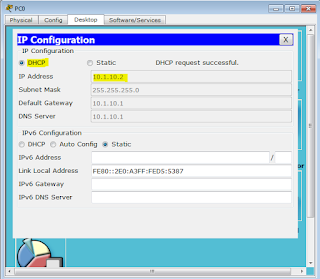
Gabung dalam percakapan